Correction : le solde Google Play continue dêtre refusé

Si le solde Google Play continue d
Récemment, j'ai reçu un message d'erreur étrange où l'ordinateur affirmait qu'il n'avait pas de client de messagerie par défaut. N'ayant aucun sens, j'ai décidé d'enquêter et de documenter les problèmes au cas où l'un de nos lecteurs ici à Luckytemplates rencontrerait le même problème.
Le message d'erreur : "Soit il n'y a pas de client de messagerie par défaut, soit le client de messagerie actuel ne peut pas répondre à la demande de messagerie. Veuillez exécuter Microsoft Outlook et le définir comme client de messagerie par défaut. car il s'avère peut être causé par plusieurs raisons différentes. Réparons-le !
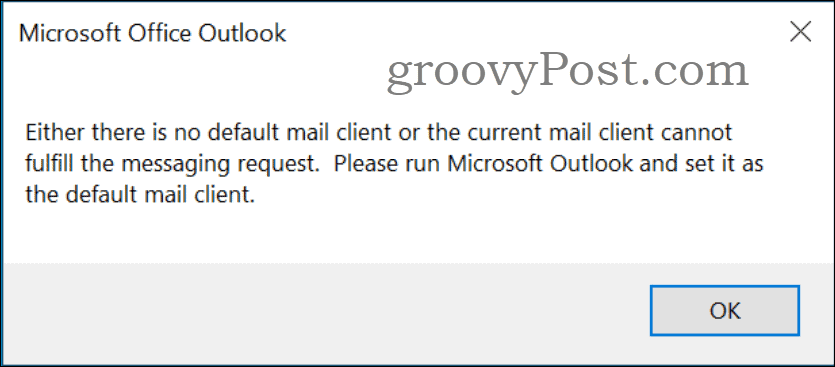
Pourquoi ce message d'erreur s'affiche-t-il ?
Il y a deux raisons principales pour lesquelles vous pourriez rencontrer le message d'erreur ci-dessus :
Le texte du message d'erreur Outlook se trouve dans le registre Windows. Si une autre interface utilisateur de langue pour Outlook est installée, le message peut apparaître dans cette langue même si votre système d'exploitation Windows est en anglais. Vous le trouverez dans le registre sous cette clé :
Computer\HKEY_LOCAL_MACHINE\SOFTWARE\Clients\Mail Clé : PreFirstRun Valeur : Soit il n'y a pas de client de messagerie par défaut, soit le client de messagerie actuel ne peut pas répondre à la demande de messagerie. Veuillez exécuter Microsoft Outlook et le définir comme client de messagerie par défaut.*Microsoft Office Outlook
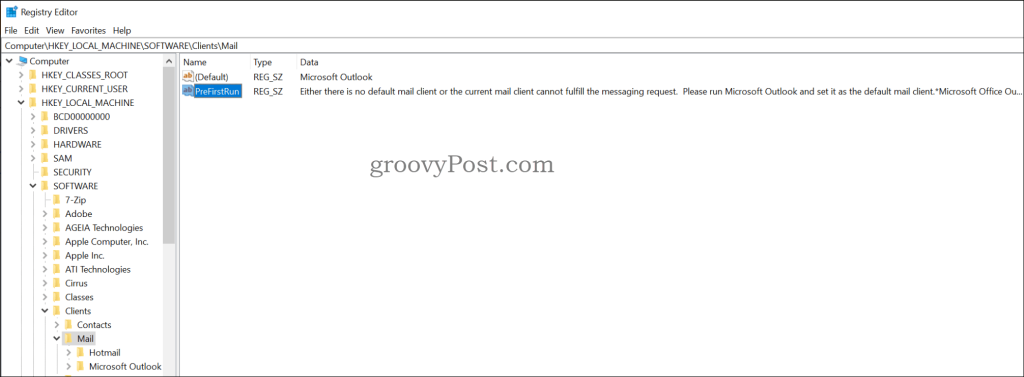
L'Explorateur de fichiers ne peut pas prévisualiser le fichier Outlook .msg
Si le volet Aperçu est activé et que vous sélectionnez un fichier .msg, Outlook.exe affichera le contenu dans l'aperçu dans le volet. Si Outlook ne peut pas être atteint soit parce qu'il est corrompu, soit dans un chemin différent, soit parce que vous exécutez une ancienne version de Windows avec une version 64 bits d'Office, il ne s'affichera pas et vous donnera un message d'erreur.

Le complément Outlook tiers appelle Outlook de manière incorrecte
Les outils qui ont des compléments qui lisent à partir d'Outlook peuvent également provoquer l'affichage du message d'erreur. Cela se produit souvent lorsque Outlook 65 bits est installé et qu'il est en conflit avec le logiciel 32 bits. Le moyen le plus efficace de trouver quel complément est à l'origine du message consiste simplement à les désactiver un par un jusqu'à ce que vous trouviez celui qui en est à l'origine. Assurez-vous qu'Outlook est votre client de messagerie par défaut .
Certains compléments connus qui peuvent en être la cause sont :
Outils de productivité WebEx
J'ai vu les Outils de productivité WebEx provoquer ce message d'erreur. Pour résoudre ce problème, vous pouvez renommer cette clé de registre MAPIX sous cet emplacement :
Ordinateur\HKEY_LOCAL_MACHINE\WOW6432Node\Microsoft\Windows Messaging SubSystem

Après avoir renommé la clé de registre, vous devrez redémarrer les outils de productivité WebEx et Outlook et vérifier que le message a disparu.
Complément 32 bits restant sur l'installation d'Office 64 bits
Une autre façon de rencontrer ce problème est si votre système a une installation 32 bits d'Outlook ou un complément 32 bits, puis vous installez Office 64 bits. Essentiellement, le registre fait référence aux anciens chemins qui provoquent une erreur de votre système lors de la tentative d'ouverture d'un fichier client de messagerie.
La meilleure solution dans cet exemple consiste à désinstaller/réinstaller Office et à exécuter des programmes de nettoyage tels que CCleaner pour nettoyer et réparer votre registre. Une autre solution qui prend plus de temps consiste à rechercher le complément dans le registre et à le supprimer ou à corriger le chemin d'accès à la DLL du complément.
Derniers mots
Se heurter à des problèmes aléatoires peut être un vrai problème, surtout si vous ne trouvez pas de solution sur Google. Pour ce message d'erreur particulier : " Soit il n'y a pas de client de messagerie par défaut, soit le client de messagerie actuel ne peut pas répondre à la demande de messagerie. Veuillez exécuter Microsoft Outlook et le définir comme client de messagerie par défaut. , nous espérons que l'une des solutions ci-dessus résoudra vos problèmes. Si ce n'est pas le cas, n'hésitez pas à participer à la discussion sur notre forum Windows 10 où nous fournissons une assistance technique gratuite.
Si le solde Google Play continue d
Résolvez l’erreur 94 Échec du chargement de Hulu sur un PC Windows 10 ou une Xbox One grâce à nos solutions efficaces pour corriger le code d
Apprenez à corriger le code d
Si vous avez une image, une vidéo ou un fichier qui accompagne une note, apprenez à les insérer facilement dans OneNote grâce à notre guide étape par étape !
Obtenez des solutions pour corriger l
Apprenez à citer des sources et à créer une bibliographie dans Google Docs de manière efficace. Suivez ces étapes simples pour améliorer la qualité de vos travaux.
Suivez ici tous les correctifs possibles pour résoudre l
Résolvez le problème lorsque les fonctionnalités de jeu ne sont pas disponibles pour le bureau Windows ou l
Découvrez comment exporter vos messages de chat Discord. Apprenez les meilleures méthodes, y compris l
Obtenez des détails complets sur l'erreur de tête d'impression manquante ou défaillante. Essayez les meilleurs correctifs pour résoudre l'erreur de tête d'impression manquante ou en échec de HP Officejet.
![[RESOLU] Comment corriger lerreur Hulu 94 sur Windows 10 et Xbox One ? [RESOLU] Comment corriger lerreur Hulu 94 sur Windows 10 et Xbox One ?](https://luckytemplates.com/resources1/c42/image-2767-1001202432319.png)
![[7 solutions testées] Correction du code derreur 0xc000017 sur Windows 10 [7 solutions testées] Correction du code derreur 0xc000017 sur Windows 10](https://luckytemplates.com/resources1/images2/image-8976-0408150639235.png)

![[RÉSOLU] Comment réparer Discord en changeant davatar trop rapidement ? [RÉSOLU] Comment réparer Discord en changeant davatar trop rapidement ?](https://luckytemplates.com/resources1/images2/image-5996-0408150905803.png)

![CORRIGÉ : Erreur de VIOLATION DE LICENCE SYSTÈME dans Windows 10 [10 CORRECTIONS FACILES] CORRIGÉ : Erreur de VIOLATION DE LICENCE SYSTÈME dans Windows 10 [10 CORRECTIONS FACILES]](https://luckytemplates.com/resources1/images2/image-4999-0408150720535.png)


![Correction de lerreur Tête dimpression manquante ou défaillante sur les imprimantes HP [8 astuces] Correction de lerreur Tête dimpression manquante ou défaillante sur les imprimantes HP [8 astuces]](https://luckytemplates.com/resources1/images2/image-2788-0408151124531.png)